이글을 보시고 따라하시거나 다운받아 덮어 씌우기전에 제가 전에 썼던
그래픽카드 드라이버 설정법을 참고해주시기바랍니다
이 팁글은 ini 시스템 설정파일을 직접 건드려서 그래픽설정을 조작해주는겁니다.
테라 클라이언트 자체적으로 설정하는게 없기때문에 안티를키고 비방을키고 암만 ㄱㅈㄹ을 싸도
프레임에 변동이 없었던것이죠
자그럼 실천해봅시다.
먼저 테라가 깔려있는 드라이브:\S1Game\Config경로에
S1Engine.ini파일을 우클릭한후 편집을 선택하세요
메모장이열리고 외계어가 엄청 길게 써있습니다
컨트롤+F를 이용해 bsmoothframerate 검색을합시다
[Engine.GameEngine]
bSmoothFrameRate=True <--여기를 True를 지우고 False를 입력해줍시다
MinSmoothedFrameRate=22
MaxSmoothedFrameRate=80
이건 인터넷에 널리 퍼져있죠
이기능은 22프레임 이상에서 각 캐릭터 지형지물 애니메이션을
프레임을 깎아서 부드러운 애니메이션 처리를 해준다고 보시면 됩니다.
프레임드랍의 주요 원인중 하나이긴하나
이걸로 끝이 아니죠
다시 Ctrl+F를 이용해서 SystemSettings를 검색합니다
주의:외계어울렁증, 노약자와 어린이 또는 임산부와 심신에 장애가 있으신 분들은
본문 최하단의 파일링크 덮어쓰기로 설정해주세요 :)
자 이런게 나옵니다
[SystemSettings]
StaticDecals=True
DynamicDecals=True (건들지마세요 이게 어그로 전용 이펙트네요, 언리얼에서 탄흔이라던지 지형에 남는이펙트인데 어그로이펙트로 사용하고있는거군요)
DynamicLights=True (HDL이펙트 흔히말하는 뽀샤시효과 입니다 80프레임의 미라클을 원하신다면 False로 변경)
DynamicShadows=True (오브젝트별로 그림자를 표현해주는 겁니다 저사양유저라면 False)
LightEnvironmentShadows=True (광원에따른 그림자효과 건물 지형들의 그림자를 없앨수있습니다)
CompositeDynamicLights=False (가상HDL이라고 부릅니다 DynamicLights의 절충형,프레임과 그래픽을 둘다잡고싶으신분은 True)
DirectionalLightmaps=True (꺼버리면 입체감이 좀 떨어집니다 하지만 프레임은 올라갑니다)
MotionBlur=True (원경을 부드럽게 처리해줍니다 끄게되면 페가수스를 타거나했을때 멀리있는 경치도 또렷하게 보임)
DepthOfField=True (프레임에 영향이 거의 없습니다 색이 좀더 선명하게 보이는듯하네요 그대로 둡시다)
AmbientOcclusion=True
Bloom=True (블룸 라이팅입니다 몽환적인 분위기를 내는데 효과가있습니다 끄게되면 프레임 향상이 꽤 큽니다)
UseHighQualityBloom=True (블룸라이팅을 하이퀄리티로 블룸라이팅을 끄면 자동적으로 꺼집니다)
Distortion=True (아지랑이 효과입니다 사막필드에서 프레임이 떨어진다면 False)
DropParticleDistortion=False
SpeedTreeLeaves=True (끄면 나무가 ㅄ됩니다 없어지기도하구요 숲필드에서 감당안되면 꺼봅시다 책임은 못짐)
SpeedTreeFronds=True
OnlyStreamInTextures=False
LensFlares=True (태양의 눈부심효과 걍 냅둡시다)
FogVolumes=True (안개밀도표현)
FloatingPointRenderTargets=True (끄면 ㅄ됨 이상해짐)
OneFrameThreadLag=True
UseVsync=False
UpscaleScreenPercentage=True
Fullscreen=True
AllowD3D10=False (개중요함 다이렉트3D 설정입니다. XP유저라면 그냥 두시면되지만 윈도 7유저의 경우 AllowD3D11=True로 변경해주셔야 제대로 다이렉트X11 로구동됩니다 님들 여태 11로 돌아가는걸로 낚인거임 ※추가 현재사용하는 그래픽카드가 구형일경우 Win7이라도 다이렉트X11이 사용되지 않습니다.현재 사용하는 다이렉트X의 확인방법은 윈도우키+R 하시고 dxdiag 엔터 하시면 확인 하실수 있습니다)
SkeletalMeshLODBias=0
ParticleLODBias=0
DetailMode=2
ShadowFilterQualityBias=0
MaxAnisotropy=4 (비등방성 필터링입니다 0으로하면 프레임은 오르지만 좀 그래픽이 이상해짐 0으로하고 드라이버에서 강제로 키는걸 추천)
MaxMultisamples=1 (안티 앨리얼싱입니다 0으로 바꿉시다)
MinShadowResolution=70
MaxShadowResolution=2048 (그림자 텍스쳐 해상도최소_대값입니다 최대값을 낮춰주면 그림자 품질이 떨어지는대신 프레임향상에 도움됩니다 값은 512/1024/2048/4096)
ShadowFadeResolution=128
ShadowFadeExponent=2.200000
ResX=1920
ResY=1200
ScreenPercentage=100.000000
SceneCaptureStreamingMultiplier=1.000000
FoliageDrawRadiusMultiplier=0.700000
ShadowTexelsPerPixel=1.273240
bEnableVSMShadows=False
bEnableBranchingPCFShadows=False
bAllowBetterModulatedShadows=True
bEnableForegroundShadowsOnWorld=True
bEnableForegroundSelfShadowing=True
ShadowFilterRadius=2.000000
ShadowDepthBias=0.012000
ShadowVolumeLightRadiusThreshold=1000.000000
ShadowVolumePrimitiveScreenSpacePercentageThreshold=0.250000
bAllowFracturedDamage=True
NumFracturedPartsScale=1.000000
FractureDirectSpawnChanceScale=1.000000
FractureRadialSpawnChanceScale=1.000000
FractureCullDistanceScale=1.000000
TEXTUREGROUP_World=(MinLODSize=1,MaxLODSize=4096,LODBias=0)
TEXTUREGROUP_WorldNormalMap=(MinLODSize=1,MaxLODSize=4096,LODBias=0)
TEXTUREGROUP_WorldSpecular=(MinLODSize=1,MaxLODSize=4096,LODBias=0)
TEXTUREGROUP_Character=(MinLODSize=1,MaxLODSize=4096,LODBias=0)
TEXTUREGROUP_CharacterNormalMap=(MinLODSize=1,MaxLODSize=4096,LODBias=0)
TEXTUREGROUP_CharacterSpecular=(MinLODSize=1,MaxLODSize=4096,LODBias=0)
TEXTUREGROUP_Weapon=(MinLODSize=1,MaxLODSize=4096,LODBias=0)
TEXTUREGROUP_WeaponNormalMap=(MinLODSize=1,MaxLODSize=4096,LODBias=0)
TEXTUREGROUP_WeaponSpecular=(MinLODSize=1,MaxLODSize=4096,LODBias=0)
TEXTUREGROUP_Vehicle=(MinLODSize=1,MaxLODSize=4096,LODBias=0)
TEXTUREGROUP_VehicleNormalMap=(MinLODSize=1,MaxLODSize=4096,LODBias=0)
TEXTUREGROUP_VehicleSpecular=(MinLODSize=1,MaxLODSize=4096,LODBias=0)
TEXTUREGROUP_Cinematic=(MinLODSize=1,MaxLODSize=4096,LODBias=0)
TEXTUREGROUP_Effects=(MinLODSize=1,MaxLODSize=4096,LODBias=0)
TEXTUREGROUP_Skybox=(MinLODSize=1,MaxLODSize=4096,LODBias=0)
TEXTUREGROUP_UI=(MinLODSize=1,MaxLODSize=4096,LODBias=0)
TEXTUREGROUP_LightAndShadowMap=(MinLODSize=1,MaxLODSize=4096,LODBias=0)
TEXTUREGROUP_RenderTarget=(MinLODSize=1,MaxLODSize=4096,LODBias=0)
SpeedTreeBranches=True
SpeedTreeBillboards=True
토할꺼같죠?
직접 수정하실라면 해보시구요
중요한점만 말하겠습니다
그래픽카드에 과부화를 주원인은 HDL(하이퀄리티 다이나믹 라이팅)이펙트입니다
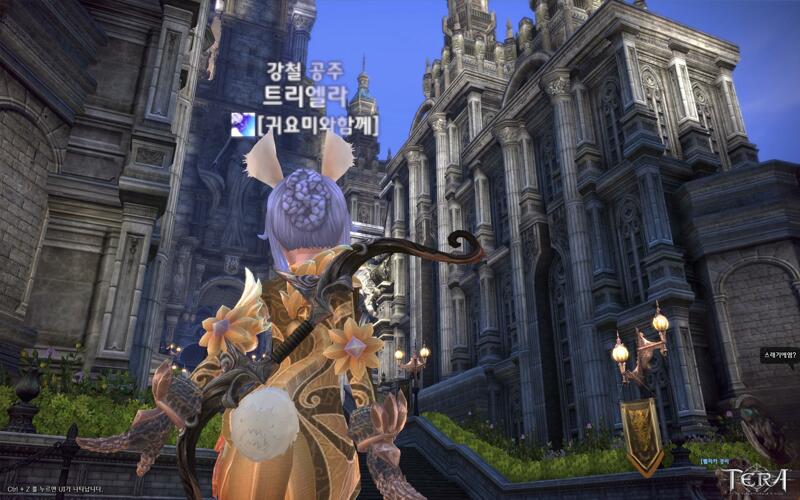
(좌측스샷 HDL적용샷 우측은 미적용샷)
차이가 확납니다 어쩔수가없어요 뭐 인생이 다그런거 아닙니까
뭔가를 얻을라면 뭔가를 포기해야하는거에요
참고로 게임내에 있는 화면처리품질,저사양용 라이팅과는 별개입니다
암만 그래픽설정을 낮춰도 프레임이 안올라가는 이유는 HDL이 설정을 낮춰도 켜져있기 때문이죠
HDL만 꺼도 벨리카에서 20프레임 정도 오릅니다
설정을 다바꾼후 S1Engine.ini 파일을 읽기전용으로 바꿔줍시다
그리고 귀찮으신분+컴맹분들을 위해 제가 몸소 희생해서 귀찮음을 무릅쓰고 개별적으로 파일을 만들어서 올려드리겠습니다
절대 미궁쿨 기다리는동안 할일없어서 이러는거 아니에요.
미궁돌아보니 몬스터 어그로 표시와 범위공격 지역표시가 사라지네요원인해결했네요 제일 위에서 두번째DynamicDecals=True이게 어그로를 표시해주는 이펙트였습니다 -ㅅ-;;언리얼에서 이게 벽에남는 탄흔 무기에의한 지형에 남는 표시인데 이게 설마 어그로에 관련된건지는 몰랐군요;;개별적으로 정리한파일도 다시올리겠습니다급하신분은 저부분만 True로 다시 바꿔서 사용해주세요;











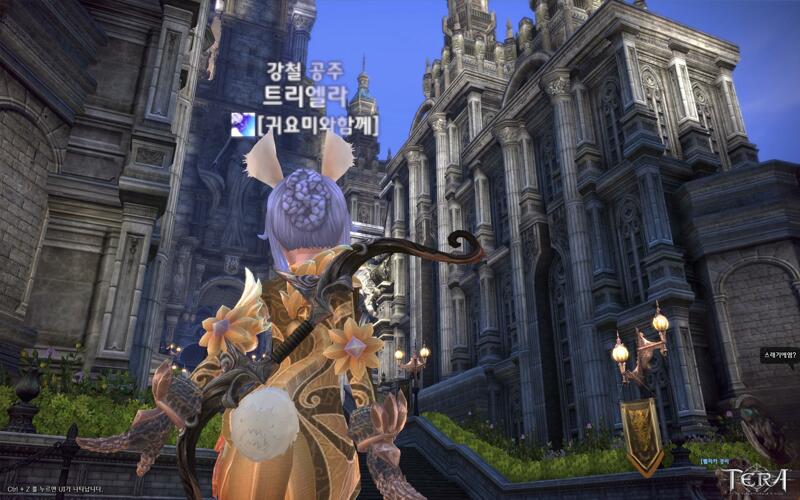
 M31SuperStar
M31SuperStar 



